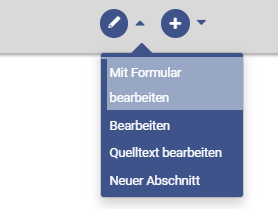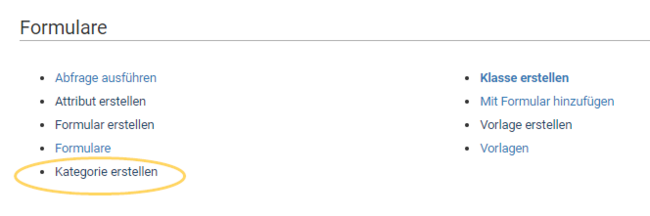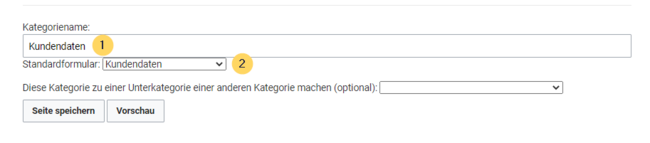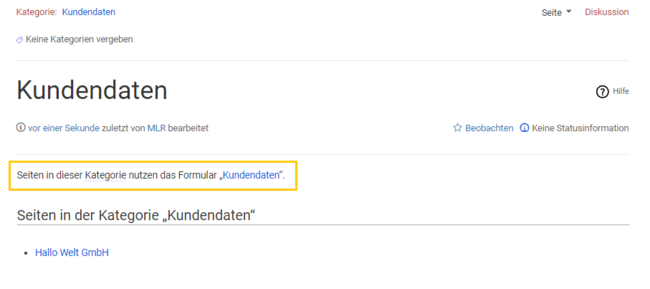Sie betrachten eine alte Version der Seite. Zur neuesten Version gehen.
Handbuch:Semantic MediaWiki/Beispiele/Kundendaten/Formularmodus: Unterschied zwischen den Versionen
< Handbuch:Semantic MediaWiki | Beispiele | KundendatenZur Versionsübersicht zurückkehren
← Handbuch:Semantic MediaWiki/Beispiele/Kundendaten/Formularmodus
← Handbuch:Semantic MediaWiki/Beispiele/Kundendaten/Formularmodus
| [freigegebene Version] | [freigegebene Version] |
K (Mlink-rodrigue verschob die Seite Training:Semantic MediaWiki/Beispiele/Kundendaten/Formularmodus nach Handbuch:Semantic MediaWiki/Beispiele/Kundendaten/Formularmodus, ohne dabei eine Weiterleitung anzulegen) |
Mit der Spezialseite Spezial:Kategorie erstellen können Sie verbinden wir nun noch die Kategorie Kundendaten mit dem Formular Kundendaten assoziieren.
Dies fügt einer Seite, die die Vorlage Kundendaten verwendet, einen Formular-Bearbeitungslink hinzu. Zusätzlich können unsere Kundenseiten so über semantische Abfragen überall im Wiki aufgelistet werden.
Formularmodus aktivieren[Bearbeiten | Quelltext bearbeiten]
-
Wechseln Sie wie bereits beschrieben auf die Seite Spezial:Spezialseiten. Wählen Sie dort im Abschnitt Formulare den Link Kategorie erstellen.
-
Geben Sie den Kategoriennamen Kategorienamen ein, den Sie im Schritt Vorlagen erstellen für die Vorlage gewählt haben. In unserem Fall ist das die Kategorie Kundendaten. (1). Wählen Sie das Formular Kundendaten aus (2). Klicken Sie abschließend auf Seite speichern.
Die Kategorienseite Kundendaten ist nun mit dem Formular Kundendaten verknüpft.
Als Resultat dieser Verknüpfung wird nun auf Kundenseiten, die die Vorlage Kundendaten enthalten ein Formular-Bearbeitungslink angezeigt.
Verwandte Themen
- Gestaltung der Vorlage anpassen
- Gesammelte Daten im Wiki abfragen
- Überlegungen zur Benennung von semantischen Elementen
Mit der Spezialseite ''Spezial:Kategorie erstellen'' können Sieverbinden wir nun noch die Kategorie ''Kundendaten'' mit dem Formular ''Kundendaten assoziieren. ''. Dies fügt einer Seite, die die '''Vorlage Kundendaten verwendet, einen Formular-Bearbeitungslink hinzu. <br /> ''' ''Kundendaten'' verwendet, einen '''Formular-'''Bearbeitungslink hinzu. Zusätzlich können unsere Kundenseiten so über semantische Abfragen überall im Wiki aufgelistet werden. [[Datei:Formular-Bearbeitungslink.png|alternativtext=Seitenbearbeitung über Formular|zentriert|mini|278x278px|Seitenbearbeitung über Formular|verweis=https://de.wiki.bluespice.com/wiki/Datei:Formular-Bearbeitungslink.png]]<div class="steps"> ==Formularmodus aktivieren== #Wechseln Sie wie bereits beschrieben auf die Seite ''Spezial:Spezialseiten''. Wählen Sie dort im Abschnitt ''Formulare'' den Link ''Kategorie erstellen''. <br /><br />[[Datei:Kategorie erstellen.png|alternativtext=Kategorieseite erstellen|zentriert|mini|650x650px|Kategorieseite erstellen]]<br /> #Geben Sie den KategoriennamenKategorienamen ein, den Sie im Schritt Vorlagen erstellen''[[Handbuch:Semantic MediaWiki/Beispiele/Kundendaten/Vorlage|Vorlagen erstellen]]'' für die Vorlage gewählt haben. In unserem Fall ist das die Kategorie ''Kundendaten''. (1). Wählen Sie das Formular ''Kundendaten'' aus (2). Klicken Sie abschließend auf ''Seite speichern.'' <br /><br />[[Datei:Kategorie erstellen2.png|alternativtext=Kategorieseite mit Formular verknüpfen|zentriert|mini|650x650px|Kategorieseite mit Formular verknüpfen]] <br />Die Kategorienseite ''Kundendaten'' ist nun mit dem Formular ''Kundendaten'' verknüpft. <br /><br />[[Datei:Kategorieseite.png|alternativtext=Kategoriensseite|zentriert|mini|650x650px|Kategoriensseite ]]<br /> Als Resultat dieser Verknüpfung wird nun auf Kundenseiten, die die Vorlage Kundendaten enthalten ein Formular-Bearbeitungslink angezeigt. <br /><br /> [[Datei:Formular-Bearbeitungslink.png|alternativtext=Seitenbearbeitung über Formular|zentriert|mini|278x278px|Seitenbearbeitung über Formular]] </div> ==Weiterführende Themen== *"Look and Feel" der Vorlagenanzeige anpassen *<br />{{Box Links|Thema1=Gestaltung der Vorlage anpassen|Thema2=Gesammelte Daten im Wiki abfragen |Thema3=Überlegungen zur Benennung von semantischen Elementen}} <br />
| Zeile 1: | Zeile 1: | ||
| − | Mit der Spezialseite ''Spezial:Kategorie erstellen'' | + | Mit der Spezialseite ''Spezial:Kategorie erstellen'' verbinden wir nun noch die Kategorie ''Kundendaten'' mit dem Formular ''Kundendaten''. |
| − | + | Dies fügt einer Seite, die die '''Vorlage''' ''Kundendaten'' verwendet, einen '''Formular-'''Bearbeitungslink hinzu. Zusätzlich können unsere Kundenseiten so über semantische Abfragen überall im Wiki aufgelistet werden. | |
| − | <div class="steps"> | + | |
| + | [[Datei:Formular-Bearbeitungslink.png|alternativtext=Seitenbearbeitung über Formular|zentriert|mini|278x278px|Seitenbearbeitung über Formular|verweis=https://de.wiki.bluespice.com/wiki/Datei:Formular-Bearbeitungslink.png]]<div class="steps"> | ||
==Formularmodus aktivieren== | ==Formularmodus aktivieren== | ||
| − | #Wechseln Sie wie bereits beschrieben auf die Seite ''Spezial:Spezialseiten''. Wählen Sie dort im Abschnitt Formulare den Link Kategorie erstellen. <br />[[Datei:Kategorie erstellen.png|alternativtext=Kategorieseite erstellen|zentriert|mini|650x650px|Kategorieseite erstellen]]<br /> | + | #Wechseln Sie wie bereits beschrieben auf die Seite ''Spezial:Spezialseiten''. Wählen Sie dort im Abschnitt ''Formulare'' den Link ''Kategorie erstellen''. <br /><br />[[Datei:Kategorie erstellen.png|alternativtext=Kategorieseite erstellen|zentriert|mini|650x650px|Kategorieseite erstellen]]<br /> |
| − | #Geben Sie den | + | #Geben Sie den Kategorienamen ein, den Sie im Schritt ''[[Handbuch:Semantic MediaWiki/Beispiele/Kundendaten/Vorlage|Vorlagen erstellen]]'' für die Vorlage gewählt haben. In unserem Fall ist das die Kategorie ''Kundendaten'' (1). Wählen Sie das Formular ''Kundendaten'' aus (2). Klicken Sie abschließend auf ''Seite speichern.'' <br /><br />[[Datei:Kategorie erstellen2.png|alternativtext=Kategorieseite mit Formular verknüpfen|zentriert|mini|650x650px|Kategorieseite mit Formular verknüpfen]] |
| − | <br />Die Kategorienseite ''Kundendaten'' ist nun mit dem Formular ''Kundendaten'' verknüpft. <br />[[Datei:Kategorieseite.png|alternativtext=Kategoriensseite|zentriert|mini|650x650px|Kategoriensseite ]]<br /> | + | <br />Die Kategorienseite ''Kundendaten'' ist nun mit dem Formular ''Kundendaten'' verknüpft. <br /><br />[[Datei:Kategorieseite.png|alternativtext=Kategoriensseite|zentriert|mini|650x650px|Kategoriensseite ]]<br /> |
Als Resultat dieser Verknüpfung wird nun auf Kundenseiten, die die Vorlage Kundendaten enthalten ein Formular-Bearbeitungslink angezeigt. | Als Resultat dieser Verknüpfung wird nun auf Kundenseiten, die die Vorlage Kundendaten enthalten ein Formular-Bearbeitungslink angezeigt. | ||
| − | <br /> | + | <br /><br /> |
[[Datei:Formular-Bearbeitungslink.png|alternativtext=Seitenbearbeitung über Formular|zentriert|mini|278x278px|Seitenbearbeitung über Formular]] | [[Datei:Formular-Bearbeitungslink.png|alternativtext=Seitenbearbeitung über Formular|zentriert|mini|278x278px|Seitenbearbeitung über Formular]] | ||
| − | </div> | + | </div><br />{{Box Links|Thema1=Gestaltung der Vorlage anpassen|Thema2=Gesammelte Daten im Wiki abfragen|Thema3=Überlegungen zur Benennung von semantischen Elementen}} |
| − | == | ||
| − | |||
| − | |||
<br /> | <br /> | ||